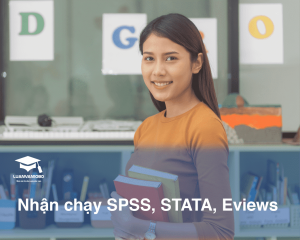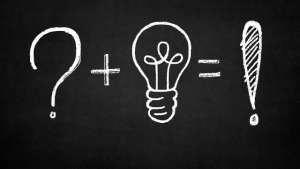Có nhiều người thắc mắc về spss là gì, chức năng của phần mềm spss và hướng dẫn xử lý số liệu spss đầy đủ là như thế nào? Bài viết sau đây chúng tôi giới thiệu tới bạn cách chạy phần mềm SPSS đầy đủ và chi tiết nhất.
1. Phần mềm SPSS là gì?
- SPSS (Statistical Package for the Social Sciences) là một phần mềm thống kê và phân tích dữ liệu phổ biến được sử dụng rộng rãi trong lĩnh vực nghiên cứu xã hội và hành vi.
- Phần mềm SPSS giúp xử lý và phân tích dữ liệu sơ cấp – là các thông tin được thu thập trực tiếp từ đối tượng nghiên cứu, thường được sử dụng rộng rãi trong các các nghiên cứu điều tra xã hội học và kinh tế lượng.
- Nó cung cấp các công cụ và chức năng cho việc thu thập, quản lý và phân tích dữ liệu thống kê. SPSS được phát triển bởi IBM và hiện có phiên bản gần nhất là IBM SPSS Statistics.
- SPSS cũng hỗ trợ nhiều tính năng mạnh mẽ khác như xử lý dữ liệu thiếu, xử lý dữ liệu phân tán, khai thác dữ liệu và kiểm tra giả thuyết. Nó cung cấp các công cụ và báo cáo thống kê chi tiết, giúp người dùng hiểu rõ hơn về mối quan hệ giữa các biến và đưa ra những phân tích phức tạp.
- Với tính linh hoạt và khả năng mở rộng, SPSS đã trở thành một công cụ phổ biến không chỉ trong các lĩnh vực xã hội học, tâm lý học và giáo dục mà còn trong các lĩnh vực kinh doanh, y tế và nghiên cứu khoa học khác.
2. Chức năng của SPSS
Phần mềm SPSS có các chức năng chính bao gồm:
- Phân tích thống kê
- Phân tích mô tả: SPSS cung cấp các công cụ để mô tả và khám phá dữ liệu, bao gồm tính toán các thống kê mô tả như giá trị trung bình, độ lệch chuẩn, phân vị, biểu đồ tần số và biểu đồ đường cong chuẩn.
- Phân tích tương quan: SPSS cho phép thực hiện phân tích tương quan để đo mối quan hệ giữa các biến. Các phân tích tương quan bao gồm tính toán hệ số tương quan Pearson, hệ số tương quan rang (Spearman), và phân tích tương quan bivariat.
- Phân tích nhóm: SPSS cung cấp các công cụ để so sánh các nhóm dữ liệu. Các phân tích nhóm bao gồm t-test, ANOVA (phân tích phương sai), phân tích chi-square và phân tích phương sai MANOVA (Multivariate Analysis of Variance).
- Hồi quy và mô hình: SPSS cho phép thực hiện phân tích hồi quy để tìm hiểu mối quan hệ giữa một biến phụ thuộc và các biến độc lập. Nó cung cấp các loại hồi quy như hồi quy tuyến tính, hồi quy logistic và hồi quy Cox.
- Phân tích nhân tố và phân tích thành phần chính: SPSS hỗ trợ phân tích nhân tố để xác định các yếu tố ẩn trong dữ liệu. Nó cũng cho phép thực hiện phân tích thành phần chính để giảm số chiều của dữ liệu.
- Phân tích chuỗi thời gian: SPSS cung cấp các công cụ để phân tích và dự đoán dữ liệu chuỗi thời gian, bao gồm mô hình ARIMA (Autoregressive Integrated Moving Average) và mô hình Exponential Smoothing.
- Thu thập và Quản lý dữ liệu: bao gồm lựa chọn trường hợp, chỉnh sửa lại tập tin, tạo ra dữ liệu gốc. SPSS cho phép nhập liệu từ nhiều nguồn khác nhau như bảng tính Excel, tập tin văn bản, cơ sở dữ liệu SQL và các hệ thống quản lý cơ sở dữ liệu khác. Nó cung cấp các công cụ để chỉnh sửa, xử lý và biến đổi dữ liệu
- Vẽ đồ thị: Được sử dụng để vẽ nhiều loại đồ thị khác nhau với chất lượng cao.
- Biểu đồ và trực quan hóa: SPSS cho phép tạo biểu đồ và trực quan hóa dữ liệu một cách dễ dàng. Nó cung cấp các công cụ cho việc tạo biểu đồ cột, biểu đồ đường, biểu đồ hình tròn, biểu đồ tương quan, biểu đồ phân phối và nhiều loại biểu đồ khác. Người dùng có thể tùy chỉnh kiểu biểu đồ, màu sắc, nhãn và định dạng khác để tạo ra biểu đồ hấp dẫn và dễ hiểu.(Tham khảo tại: dịch vụ spss)
- Xuất báo cáo và kết quả: SPSS cho phép người dùng tạo báo cáo chi tiết về kết quả phân tích. Người dùng có thể tạo báo cáo trong các định dạng như Microsoft Word, PDF hoặc HTML. SPSS cũng cung cấp khả năng lập trình để tạo ra các báo cáo tùy chỉnh và tự động hóa quy trình phân tích.
- Mở rộng và tùy chỉnh: SPSS cho phép người dùng mở rộng tính năng của nó thông qua việc sử dụng các ngôn ngữ lập trình như Python và R. Người dùng có thể tạo các câu lệnh tùy chỉnh, viết mã và tích hợp các phần mềm và công cụ thống kê bên ngoài.
>> Đọc thêm: Hướng Dẫn Chi Tiết Xử Lý Câu Hỏi Nhiều Lựa Chọn Trong SPSS Cực Đơn Giản!
3. Quy trình làm việc của phần mềm SPSS
Bạn đã có một một chút hiểu biết về SPSS làm việc như thế nào, chúng ta hãy nhìn vào những gì nó có thể làm. Sau đây là một quy trình làm việc của một dự án điển hình mà SPSS có thể thực hiện
- Bước 1: Mở các files dữ liệu: Trong bước này, người dùng sẽ mở và nhập dữ liệu vào SPSS từ các file dữ liệu có sẵn. SPSS hỗ trợ nhiều định dạng file như .sav, .xls, .csv và nhiều định dạng khác.
- Bước 2: Sử dụng dữ liệu: Sau khi dữ liệu được mở, người dùng có thể thực hiện các phép tính toán và sử dụng dữ liệu trong SPSS. Ví dụ, tính tổng, trung bình, phân vị, độ lệch chuẩn của các biến dữ liệu.
- Bước 3: Tạo các bảng và biểu đồ: SPSS cung cấp các công cụ để tạo các bảng và biểu đồ trực quan hóa dữ liệu. Người dùng có thể tạo bảng tần số, bảng chéo, biểu đồ cột, biểu đồ đường, biểu đồ hình tròn và nhiều loại biểu đồ khác để hiển thị và phân tích dữ liệu.
- Bước 4: Chạy các thống kê suy diễn: SPSS cho phép người dùng chạy các phân tích thống kê suy diễn như phân tích phương sai (ANOVA), hồi quy, phân tích tương quan, phân tích nhân tố và nhiều phân tích khác. Qua đó, người dùng có thể khám phá mối quan hệ giữa các biến và tìm hiểu thông tin sâu hơn về dữ liệu.
- Bước 5: Lưu dữ liệu và đầu ra: Sau khi hoàn thành phân tích và tạo các báo cáo, người dùng có thể lưu dữ liệu và kết quả theo nhiều định dạng file khác nhau như .sav, .xls, .csv, .pdf hoặc in trực tiếp.
Để nắm vững và sử dụng SPSS hiệu quả, người dùng có thể tham khảo tài liệu hướng dẫn, tài liệu tham khảo, hoặc tham gia khóa đào tạo SPSS để tìm hiểu kỹ hơn về các chức năng và công cụ cấp bởi SPSS.
4. Cách khởi động phần mềm SPSS
Đảm bảo rằng phần mềm SPSS đã được cài đặt trên máy tính của bạn. Nếu chưa, bạn cần tải xuống và cài đặt SPSS từ trang web chính thức của IBM hoặc từ nguồn tin cậy khác.
Bạn có thể tham khảo tài liệu hướng dẫn sử dụng SPSS phiên bản 20, 21, 22, 23 và download Spss 20, 21, 22, 23.
- Mở ứng dụng SPSS trên máy tính của bạn. Có thể bạn sẽ thấy biểu tượng SPSS trên màn hình chính hoặc trong menu “Chương trình” trên máy tính.
- Nhấp vào biểu tượng SPSS để khởi động chương trình. Sau khi khởi động, SPSS sẽ mở ra với giao diện người dùng chính.
- Trên giao diện người dùng chính, bạn sẽ thấy các tùy chọn và công cụ để thao tác với dữ liệu và thực hiện các phân tích thống kê. Có thể có một số cửa sổ pop-up xuất hiện ban đầu, tùy thuộc vào phiên bản và cấu hình của SPSS bạn đang sử dụng.
- Bạn có thể tạo một dự án mới hoặc mở một dự án đã tồn tại từ menu hoặc thanh công cụ trên giao diện. Tùy thuộc vào nhu cầu nghiên cứu và công việc cụ thể của bạn.
- Lưu ý rằng quy trình khởi động SPSS có thể khác nhau một chút tùy thuộc vào phiên bản và hệ điều hành mà bạn đang sử dụng. Tuy nhiên, thông qua việc tìm biểu tượng SPSS và khởi động chương trình, bạn sẽ có thể bắt đầu sử dụng phần mềm SPSS để thực hiện phân tích thống kê và xử lý dữ liệu.
Giao diện phần mềm SPSS có một số thành phần chính sau:
- Thanh menu: Đây là thanh công cụ chứa các tùy chọn và lệnh để thao tác với dữ liệu và thực hiện các phân tích thống kê. Bạn có thể tìm thấy các tùy chọn như File, Edit, Transform, Analyze, Graphs, Utilities và Windows trong thanh menu.
- Thanh công cụ: Thanh công cụ chứa các biểu tượng và nút lệnh phổ biến để thực hiện các tác vụ cụ thể. Các biểu tượng và nút lệnh này có thể giúp bạn mở, lưu và in dữ liệu, thực hiện các phân tích thống kê, tạo biểu đồ và nhiều công việc khác.
- Cửa sổ dữ liệu: Đây là nơi hiển thị các bảng dữ liệu, được tổ chức dưới dạng các cột và hàng. Bạn có thể nhập liệu trực tiếp vào các ô, sao chép và dán dữ liệu từ nguồn khác, hoặc mở các tệp dữ liệu đã tồn tại.
- Cửa sổ kết quả: Cửa sổ này hiển thị kết quả của các phân tích thống kê và các bước xử lý dữ liệu. Bạn có thể xem bảng kết quả, đồ thị, thông báo lỗi và các thông tin khác liên quan đến quá trình phân tích.
- Cửa sổ cú pháp: Đối với những người dùng chuyên sâu, cửa sổ cú pháp cho phép bạn viết và thực thi các lệnh SPSS bằng cú pháp của nó. Bạn có thể sử dụng cửa sổ cú pháp để thực hiện các tác vụ phức tạp và tùy chỉnh quy trình phân tích.
- Cửa sổ đồ họa: Cửa sổ này hiển thị các biểu đồ và đồ thị để trực quan hóa dữ liệu. Bạn có thể tạo các biểu đồ dạng cột, dạng đường, dạng hình tròn và nhiều loại biểu đồ khác từ dữ liệu của mình.
Nếu bạn không có nhiều kinh nghiệm trong việc làm bài trên phần mềm SPSS? Bạn cần đến dịch vụ spss để giúp mình xóa bỏ những rắc rối về lỗi gây ra khi không sử dụng thành thạo phần mềm này? Khi gặp khó khăn về vấn đề phân tích kinh tế lượng hay gặp vấn đề về chạy SPSS, hãy tìm đến Tổng đài tư vấn luận văn 1080 để hỗ trợ bạn
5. Hướng dẫn xử lý số liệu SPSS chi tiết
5.1. Đề tài nghiên cứu
5.1.1. Tên đề tài
Nghiên cứu các yếu tố ảnh hưởng đến sự hài lòng của nhân viên trong công việc tại công ty TNHH Nhãn Xanh.
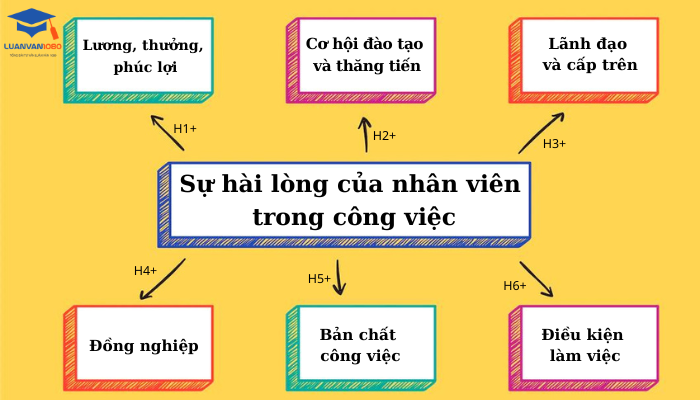
Nghiên cứu các yếu tố ảnh hưởng
5.1.2. Mô hình nghiên cứu
Ở đây, tác giả xem xét trên thực tế và kỳ vọng các biến độc lập đều tác động thuận chiều với biến phụ thuộc nên sẽ ký hiệu dấu
- Trường hợp có biến độc lập tác động nghịch chiều với biến phụ thuộc, chúng ta sẽ ký hiệu dấu (–) và ngược lại là (+)
- Thuận chiều có nghĩa là khi biến độc lập tăng thì biến phụ thuộc cũng tăng
- Ví dụ 1: yếu tố lương, thưởng, phúc lợi tăng lên, tốt hơn thì sự hài lòng của nhân viên trong công việc cũng sẽ tăng lên.
- Ví dụ 2: Giá cả sản phẩm và biến phụ thuộc vào động lực mua hàng của người tiêu dùng.
- Trên thực tế, ta thấy rằng khi giá món hàng càng tăng thì chúng ta sẽ e dè và ít có động lực để mua món hàng đó, hoặc có thể thay vì mua nó với giá cao, chúng ta có thể mua sản phẩm thay thế khác có giá thấp hơn nhưng cùng tính năng.
- Như vậy, giá càng tăng, động lực mua hàng của người tiêu dùng càng giảm. Chúng ta sẽ kỳ vọng rằng, biến “giá cả sản phẩm” tác động nghịch với biến phụ thuộc “động lực mua hàng của người tiêu dùng”.
5.1.3. Giả thuyết nghiên cứu
- Giả thuyết này chúng ta sẽ khẳng định nó là đúng hay sai sau bước phân tích hồi quy tuyến tính.
- Nếu sau bước hồi quy tuyến tính, kết quả xuất ra giống với kỳ vọng thì chúng ta chấp nhận giả thuyết, ngược lại, ta bác bỏ giả thuyết.
- Chúng ta đừng bị sai lầm khi nhận định bác bỏ là tiêu cực, là xấu; còn chấp nhận là tích cực, là tốt.
- H1: Lương, thưởng, phúc lợi tác động tích cực (thuận chiều) đến sự hài lòng của nhân viên trong công việc.
- H2: Cơ hội đào tạo và thăng tiến tác động tích cực (thuận chiều) đến sự hài lòng của nhân viên trong công việc.
- H3: Lãnh đạo và cấp trên tác động tích cực (thuận chiều) đến sự hài lòng của nhân viên trong công việc.
- H4: Đồng nghiệp tác động tích cực (thuận chiều) đến sự hài lòng của nhân viên trong công việc.
- H5: Bản chất công việc tác động tích cực (thuận chiều) đến sự hài lòng của nhân viên trong công việc.
- H6: Điều kiện làm việc tác động tích cực (thuận chiều) đến sự hài lòng của nhân viên trong công việc.
5.1.4 Bảng câu hỏi khảo sát
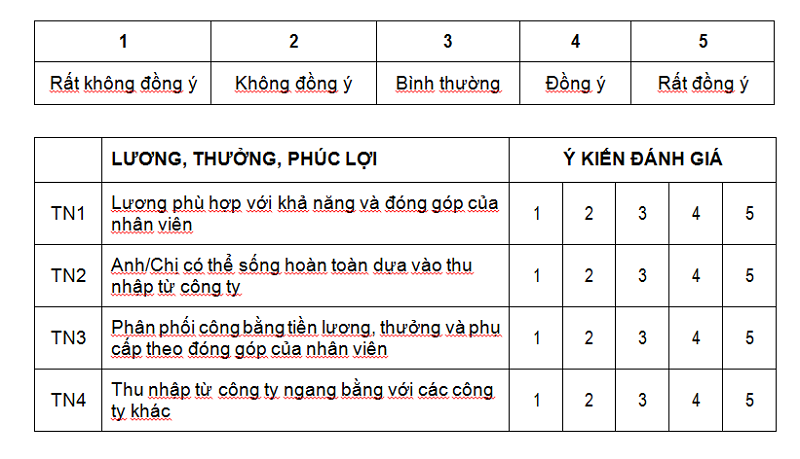
Bảng câu hỏi khảo sát 1
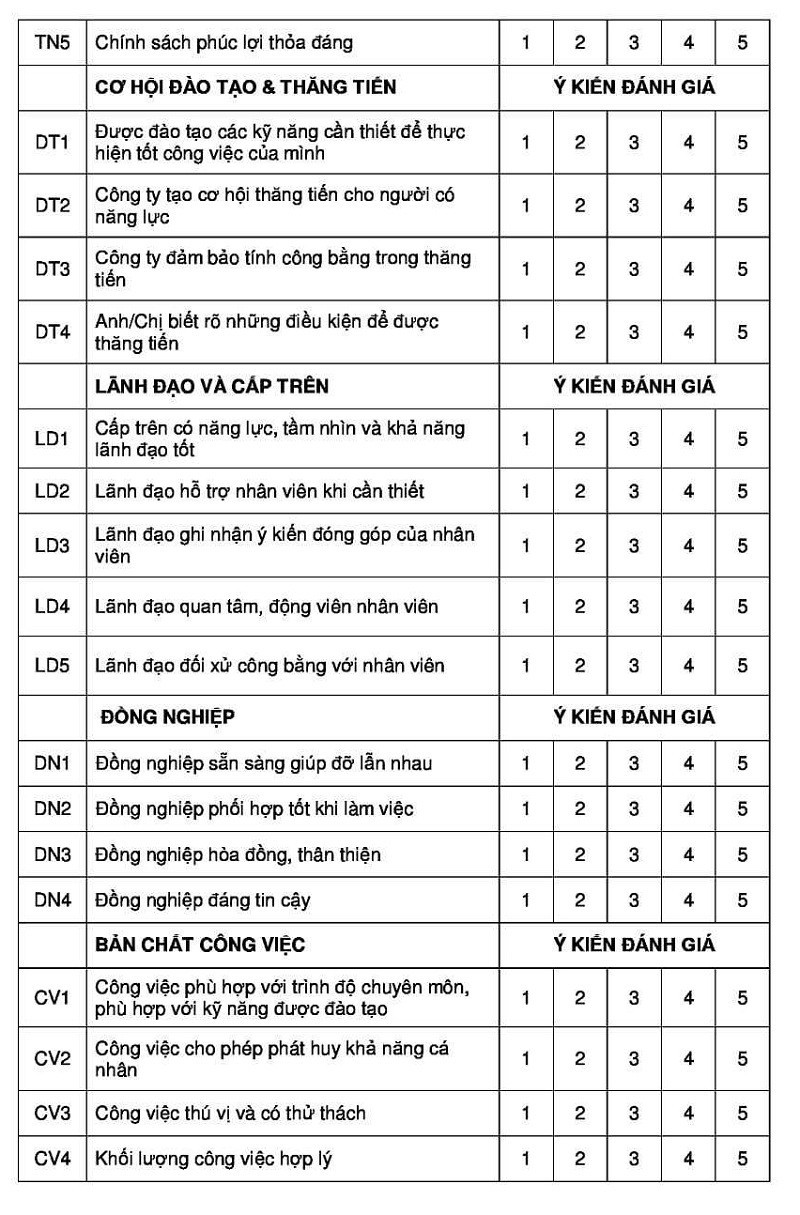
Bảng câu hỏi khảo sát 2
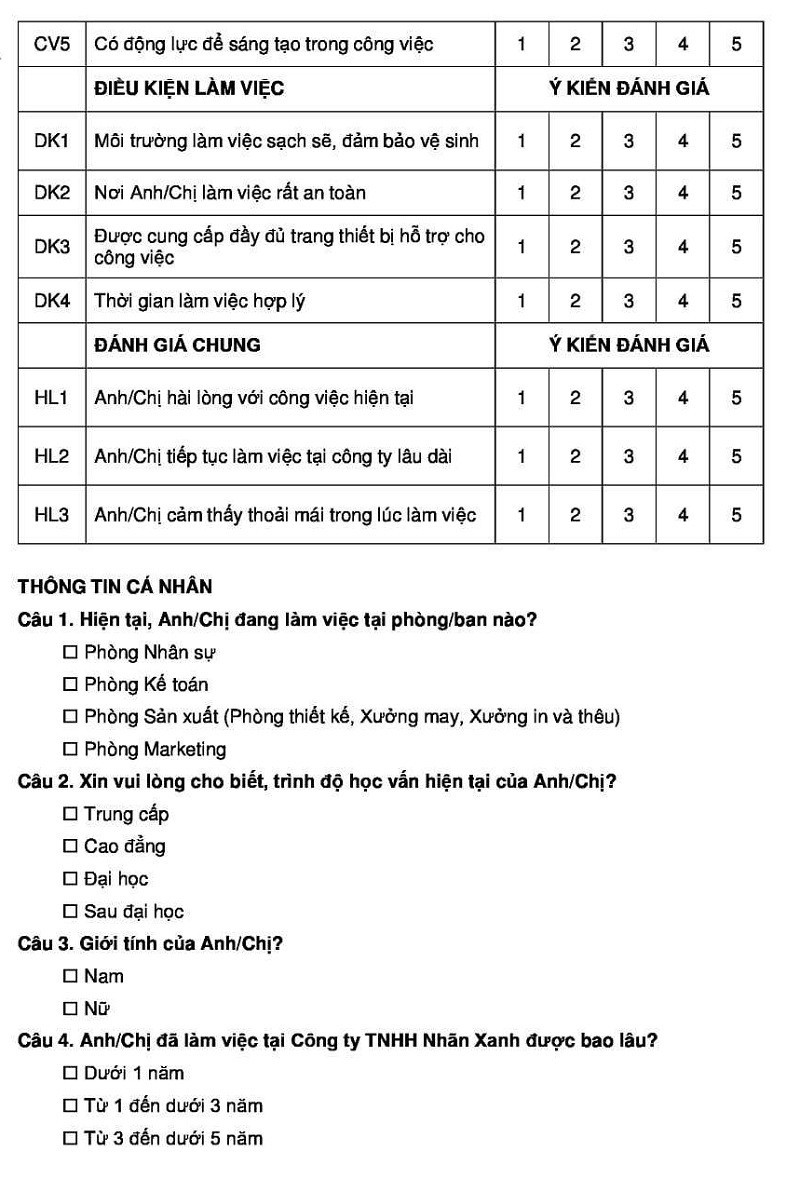
Bảng câu hỏi khảo sát 3
5.1.5. Kích thước mẫu
- Đa phần chúng ta lấy mẫu trên cơ sở tiêu chuẩn 5:1 của Bollen (1989)1, tức là để đảm bảo phân tích dữ liệu (phân tích nhân tố khám phá EFA) tốt thì cần ít nhất 5 quan sát cho 1 biến đo lường và số quan sát không nên dưới 100.
- Bảng câu hỏi khảo sát tác giả trích dẫn có tổng cộng 30 biến quan sát (các câu hỏi sử dụng thang đo Likert), do vậy mẫu tối thiểu sẽ là 30 x 5 = 150.
- Chúng ta lưu ý, mẫu này là mẫu tối thiểu chứ không bắt buộc chúng ta lúc nào cũng lấy mẫu này, mẫu càng lớn thì nghiên cứu càng có giá trị. Cụ thể trong nghiên cứu này, tác giả lấy mẫu là 220.
5.2. Kiểm định độ tin cậy thang đo Conbach’s Alpha
5.2.1. Lý thuyết về giá trị và độ tin cậy của đo lường
- Một đo lường được coi là có giá trị (validity) nếu nó đo lường đúng được cái cần đo lường (theo Campbell & Fiske 1959).
- Hay nói cách khác, đo lường đó sẽ không có hiện tượng sai số hệ thống và sai số ngẫu nhiên.
- Sai số hệ thống: sử dụng thang đo không cân bằng, kỹ thuật phỏng vấn kém…
- Sai số ngẫu nhiên: phỏng vấn viên ghi nhầm số đó của người trả lời, người trả lời thay đổi tính cách nhất thời như do mệt mỏi, đau yếu, nóng giận… làm ảnh hưởng đến câu trả lời của họ.
5.2.2. Đo lường độ tin cậy bằng hệ số Cronbach’s Alpha
- Hệ số Cronbach’s Alpha chỉ đo lường độ tin cậy của thang đo (bao gồm từ 3 biến quan sát trở lên) chứ không tính được độ tin cậy cho từng biến quan sát.
- Hệ số Cronbach’s Alpha có giá trị biến thiên trong đoạn [0,1]. Về lý thuyết, hệ số này càng cao càng tốt (thang đo càng có độ tin cậy cao). Hệ số Cronbach’s Alpha quá lớn (khoảng từ 0.95 trở lên) cho thấy có nhiều biến trong thang đo không có khác biệt gì nhau, hiện tượng này gọi là trùng lắp trong thang đo.
5.2.3. Tính hệ số tin cậy Cronbach’s Alpha bằng SPSS
- Nếu một biến đo lường có hệ số tương quan biến tổng Corrected Item – Total Correlation ≥ 0.3 thì biến đó đạt yêu cầu.
- Mức giá trị hệ số Cronbach’s Alpha:
- Từ 0.8 đến gần bằng 1: thang đo lường rất tốt.
- Từ 0.7 đến gần bằng 0.8: thang đo lường sử dụng tốt.
- Từ 0.6 trở lên: thang đo lường đủ điều kiện.
- Thông thường chúng ta sẽ đánh giá cùng với hệ số tương quan biến tổng Corrected Item – Total Correlation,
- Nếu giá trị Cronbach’s Alpha if Item Deleted lớn hơn hệ số Cronbach Alpha và Corrected Item – Total Correlation nhỏ hơn 0.3 thì sẽ loại biến quan sát đang xem xét để tăng độ tin cậy của thang đo.
5.3. Phân tích nhân tố khám phá EFA
5.3.1. EFA và đánh giá giá trị thang đo
- Ở phần trước, chúng ta đã tìm hiểu về độ tin cậy thang đo, vấn đề tiếp theo là thang đo phải được đánh giá giá trị của nó.
- Hai giá trị quan trọng được xem xét trong phần này là giá trị hội tụ và giá trị phân biệt. Hiểu một cách đơn giản:
- Giá trị hội tụ: Các biến quan sát hội tụ về cùng một nhân tố.
- Giá trị phân biệt: Các biến quan sát thuộc về nhân tố này và phải phân biệt với nhân tố khác.
- Phân tích nhân tố khám phá, gọi tắt là EFA, dùng để rút gọn một tập hợp k biến quan sát thành một tập F (với F < k) các nhân tố có ý nghĩa hơn.
Lưu ý: Trong nghiên cứu, chúng ta thường thu thập được một số lượng biến khá lớn. Thay vì đi nghiên cứu 20 đặc điểm nhỏ của một đối tượng, chúng ta có thể chỉ nghiên cứu 4 đặc điểm lớn, gồm nhiều đặc điểm nhỏ có sự tương quan với nhau. Điều này giúp tiết kiệm thời gian và kinh phí nhiều hơn cho người nghiên cứu.
5.3.2. Phân tích nhân tố khám phá EFA bằng SPSS
- Hệ số KMO (Kaiser-Meyer-Olkin) là một chỉ số dùng để xem xét sự thích hợp của phân tích nhân tố.
- Trị số của KMO phải đạt giá trị 0.5 trở lên (0.5 ≤ KMO ≤ 1) là điều kiện đủ để phân tích nhân tố là phù hợp.
- Nếu trị số này nhỏ hơn 0.5, thì phân tích nhân tố có khả năng không thích hợp với tập dữ liệu nghiên cứu.
- Kiểm định Bartlett (Bartlett’s test of sphericity) dùng để xem xét các biến quan sát trong nhân tố có tương quan với nhau hay không.
- Chúng ta cần lưu ý, điều kiện cần để áp dụng phân tích nhân tố là các biến quan sát phản ánh những khía cạnh khác nhau của cùng một nhân tố phải có mối tương quan với nhau.
- Điểm này liên quan đến giá trị hội tụ trong phân tích EFA được nhắc ở trên. Do đó, nếu kiểm định cho thấy không có ý nghĩa thống kê thì không nên áp dụng phân tích nhân tố cho các biến đang xem xét.
- Kiểm định Bartlett có ý nghĩa thống kê (sig Bartlett’s Test < 0.05), chứng tỏ các biến quan sát có tương quan với nhau trong nhân tố.1
- Trị số Eigenvalue là một tiêu chí sử dụng phổ biến để xác định số lượng nhân tố trong phân tích EFA.
- Nhân tố nào có Eigenvalue ≥ 1 mới được giữ lại trong mô hình phân tích 2.
- Ví dụ: bảng phía dưới cho thấy có 3 nhân tố trích được tại eigenvalue là 1.537. Nếu chúng ta trích thêm một nhân tố nữa (nhân tố thứ tư) thì eigenvalue lúc này là 0.900 < 1. Vì vậy, nếu dựa vào tiêu chí eigenvalue từ 1 trở lên, chúng ta dừng ở nhân tố thứ ba
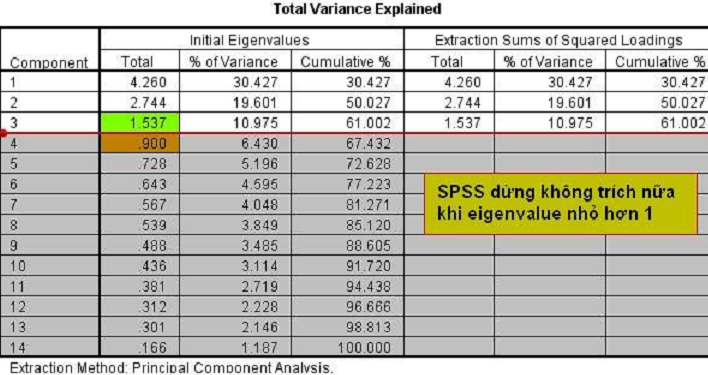
Phân tích EFA
- Tổng phương sai trích (Total Variance Explained) ≥ 50% cho thấy mô hình EFA là phù hợp.
- Coi biến thiên là 100% thì trị số này thể hiện các nhân tố được trích cô đọng được bao nhiêu % và bị thất thoát bao nhiêu % của các biến quan sát.
- Hệ số tải nhân tố (Factor Loading) hay còn gọi là trọng số nhân tố, giá trị này biểu thị mối quan hệ tương quan giữa biến quan sát với nhân tố.
- Factor Loading ở mức 0.3: Điều kiện tối thiểu để biến quan sát được giữ lại.
- Factor Loading ở mức 0.5: Biến quan sát có ý nghĩa thống kê tốt.
- Factor Loading ở mức 0.7: Biến quan sát có ý nghĩa thống kê rất tốt.
- Hệ số tải nhân tố càng cao, nghĩa là tương quan giữa biến quan sát đó với nhân tố càng lớn và ngược lại. Theo Hair & ctg (2009,116), Multivariate Data Analysis, 7th Edition thì:
- Tuy nhiên, giá trị tiêu chuẩn của hệ số tải Factor Loading cần phải phụ thuộc vào kích thước mẫu.
- Với từng khoảng kích thước mẫu khác nhau, mức trọng số nhân tố để biến quan sát có ý nghĩa thống kê là hoàn toàn khác nhau. Cụ thể, chúng ta sẽ xem bảng dưới đây:
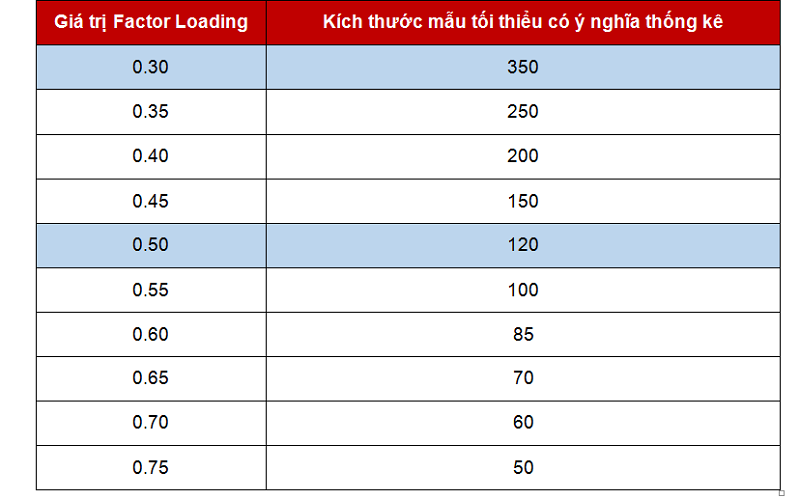
Hệ số tải nhân tố Factor Loading
Trên thực tế, việc nhớ từng mức hệ số tải với từng khoảng kích thước mẫu là khá khó khăn, do vậy người ta thường lấy hệ số tải 0.45 hoặc 0.5 làm mức tiêu chuẩn với cỡ mẫu từ 120 đến dưới 350; lấy tiêu chuẩn hệ số tải là 0.3 với cỡ mẫu từ 350 trở lên.
5.4. Tương quan Pearson
Sau khi đã có được các biến đại diện độc lập và phụ thuộc ở phần phân tích nhân tố EFA, chúng ta sẽ tiến hành phân tích tương quan Pearson để kiểm tra mối quan hệ tuyến tính giữa các biến này.
5.4.1 Lý thuyết về tương quan và tương quan Pearson
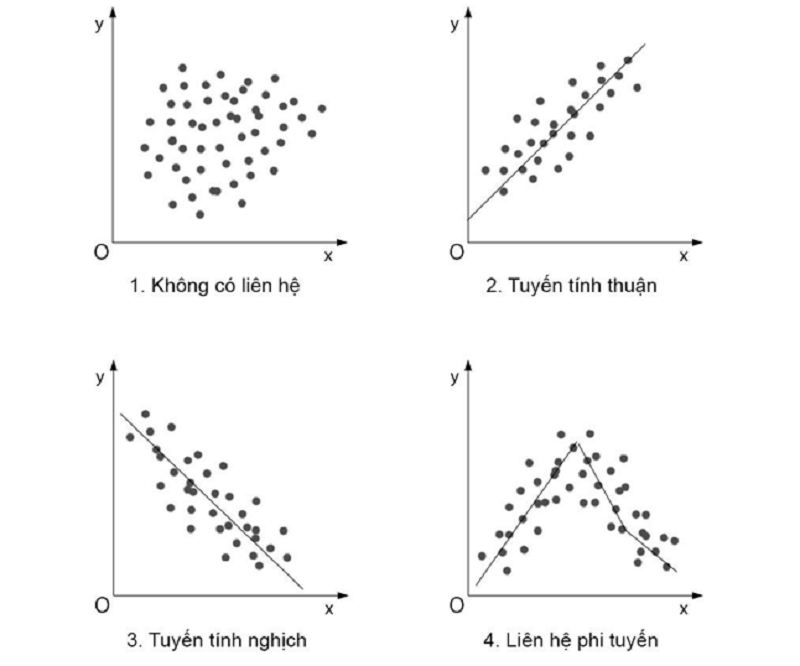
Lý thuyết về tương quan và tương quan Pearson
- Giữa 2 biến định lượng có nhiều dạng liên hệ, có thể là tuyến tính hoặc phi tuyến hoặc không có bất kỳ một mối liên hệ nào.
- Người ta sử dụng một số thống kê là hệ số tương quan Pearson (ký hiệu r) để lượng hóa mức độ chặt chẽ của mối liên hệ tuyến tính giữa 2 biến định lượng (lưu ý rằng Pearson chỉ xét mối liên hệ tuyến tính, không đánh giá các mối liên hệ phi tuyến).
- Trong tương quan Pearson không có sự phân biệt vai trò giữa 2 biến, tương quan giữa biến độc lập với biến độc lập cũng như giữa biến độc lập với biến phụ thuộc.
5.4.2. Phân tích tương quan Pearson bằng SPSS
5.4.2.1. Một số tiêu chí cần biết Tương quan Pearson r có giá trị dao động từ -1 đến 1:
- Nếu r càng tiến về 1, -1: tương quan tuyến tính càng mạnh, càng chặt chẽ. Tiến về 1 là tương quan dương, tiến về -1 là tương quan âm.
- Nếu r càng tiến về 0: tương quan tuyến tính càng yếu.
- Nếu r = 1: tương quan tuyến tính tuyệt đối, khi biểu diễn trên đồ thị phân tán Scatter như hình vẽ ở trên, các điểm biểu diễn sẽ nhập lại thành 1 đường thẳng.
- Nếu r = 0: không có mối tương quan tuyến tính. Lúc này sẽ có 2 tình huống xảy ra. Một, không có một mối liên hệ nào giữa 2 biến. Hai, giữa chúng có mối liên hệ phi tuyến.
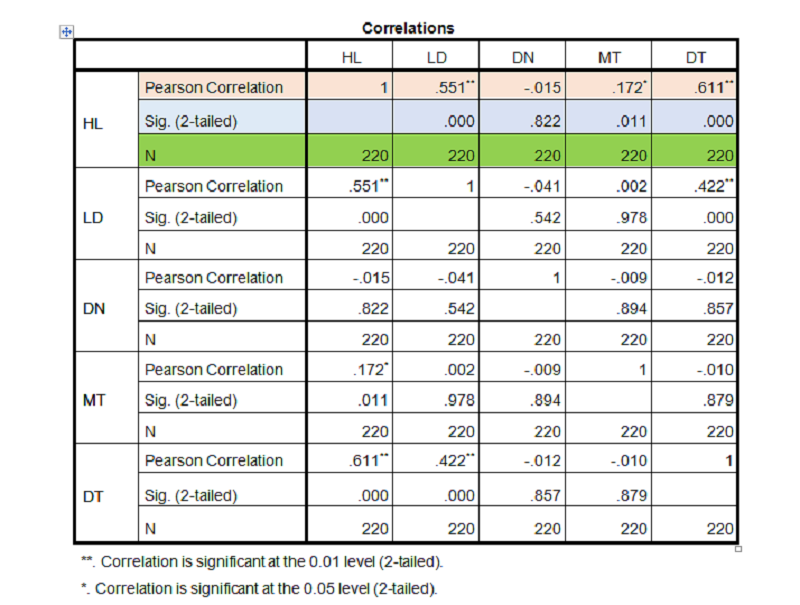
Chỉ số r trong tương quan Pearson
- Hàng Pearson Correlation là giá trị r để xem xét sự tương thuận hay nghịch, mạnh hay yếu giữa 2 biến
- Hàng Sig. (2-tailed) là sig kiểm định xem mối tương quan giữa 2 biến là có ý nghĩa hay không.
- Sig < 0.05, tương quan có ý nghĩa;
- sig ≥ 0.05, tương quan không có ý nghĩa.
- Cần xem xét sig trước, nếu sig < 0.05 mới nhận xét tới giá trị tương quan Pearson r.
- Hàng N hiển thị cỡ mẫu của tập dữ liệu. Cụ thể trong bảng trên là 220.
5.4.2.2. Thực hành trên SPSS 20 với tập dữ liệu mẫu
Để thực hiện phân tích tương quan Pearson trong SPSS 20, chúng ta vào Analyze > Correlate > Bivariate…
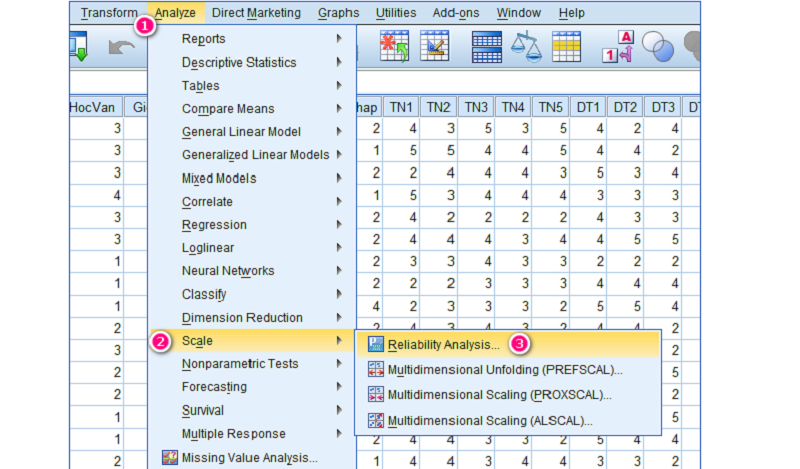
Phân tích tương quan trong SPSS 20
Tại đây, chúng ta đưa hết tất cả các biến muốn chạy tương quan Pearson vào mục Variables. Cụ thể là các biến đại diện được tạo ra sau bước phân tích EFA. Để tiện cho việc đọc số liệu, chúng ta nên đưa biến phụ thuộc lên trên cùng, tiếp theo là các biến độc lập. Sau đó, nhấp vào OK để xuất kết quả ra Output.
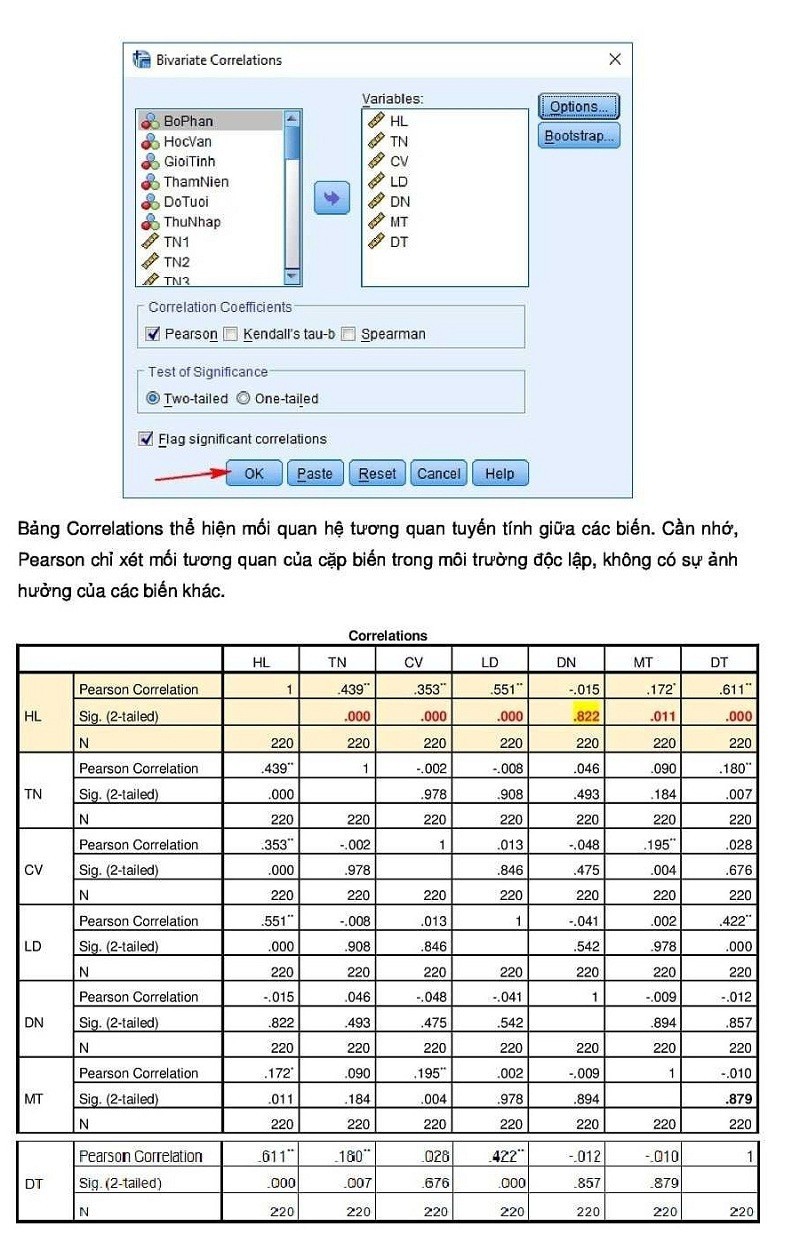
Bảng Correlations
**. Correlation is significant at the 0.01 level (2-tailed).
*. Correlation is significant at the 0.05 level (2-tailed).
- Sig tương quan Pearson các biến độc lập TN, CV, LD, MT, DT với biến phụ thuộc HL nhỏ hơn 0.05. Như vậy, có mối liên hệ tuyến tính giữa các biến độc lập này với biến HL. Giữa DT và HL có mối tương quan mạnh nhất với hệ số r là 0.611, giữa MT và HL có mối tương quan yếu nhất với hệ số r là 0.172.
- Sig tương quan Pearson giữa HL và DN lớn hơn 0.05, do vậy, không có mối tương quan tuyến tính giữa 2 biến này. Biến DN sẽ được loại bỏ khi thực hiện phân tích hồi quy tuyến tính bội.
- Các cặp biến độc lập đều có mức tương quan khá yếu với nhau, như vậy, khả năng cao sẽ không có hiện tượng đa cộng tuyến xảy ra.
5.5. Hồi quy đa biến
5.5.1 Lý thuyết về hồi quy tuyến tính
- Khác với tương quan Pearson, trong hồi quy các biến không có tính chất đối xứng như phân tích tương quan.
- Vai trò giữa biến độc lập và biến phụ thuộc là khác nhau. X và Y hay Y và X có tương quan với nhau đều mang cùng một ý nghĩa, trong khi đó với hồi quy, ta chỉ có thể nhận xét: X tác động lên Y hoặc Y chịu tác động bởi X.
- Đối với phân tích hồi quy tuyến tính bội, chúng ta giả định các biến độc lập X1, X2, X3 sẽ tác động đến biến phụ thuộc Y. Ngoài X1, X2, X3… còn có rất nhiều những nhân tố khác ngoài mô hình hồi quy tác động đến Y mà chúng ta không liệt kê được.
5.5.2 Phân tích hồi quy đa biến bằng SPSS
5.5.2.1 Các tiêu chí trong phân tích hồi quy đa biến
- Giá trị R2 (R Square), R2 hiệu chỉnh (Adjusted R Square): phản ánh mức độ giải thích biến phụ thuộc của các biến độc lập trong mô hình hồi quy.
- R2 hiệu chỉnh phản ánh sát hơn so với R2. Mức dao động của 2 giá trị này là từ 0 đến 1, tuy nhiên việc đạt được mức giá trị bằng 1 là gần như không tưởng dù mô hình đó tốt đến nhường nào. Giá trị này thường nằm trong bảng Model Summary.
- Cần chú ý, không có sự giới hạn giá trị R2, R2 hiệu chỉnh ở mức bao nhiêu thì mô hình mới đạt yêu cầu, 2 chỉ số này nếu càng tiến về 1 thì mô hình càng có ý nghĩa, càng tiến về 0 thì ý nghĩa mô hình càng yếu.
- Thường chúng ta chọn mức tương đối là 0.5 để làm giá trị phân ra 2 nhánh ý nghĩa mạnh/ý nghĩa yếu, từ 0.5 đến 1 thì mô hình là tốt, bé hơn 0.5 là mô hình chưa tốt.
- Giá trị sig của kiểm định F: được sử dụng để kiểm định độ phù hợp của mô hình hồi quy.
- Nếu sig nhỏ hơn 0.05, ta kết luận mô hình hồi quy tuyến tính bội phù hợp với tập dữ liệu và có thể sử đụng được. Giá trị này thường nằm trong bảng ANOVA.
- Trị số Durbin – Watson (DW): dùng để kiểm tra hiện tượng tự tương quan chuỗi bậc nhất (kiểm định tương quan của các sai số kề nhau).
- DW có giá trị biến thiên trong khoảng từ 0 đến 4
- Nếu giá trị càng gần về 0 thì các phần sai số có tương quan thuận; nếu càng lớn, gần về 4 có nghĩa là các phần sai số có tương quan nghịch.
- Để đảm bảo chính xác, chúng ta sẽ tra ở bảng thống kê Durbin-Watson (có thể tìm bảng thống kê DW trên Internet). Giá trị này thường nằm trong bảng Model Summary.
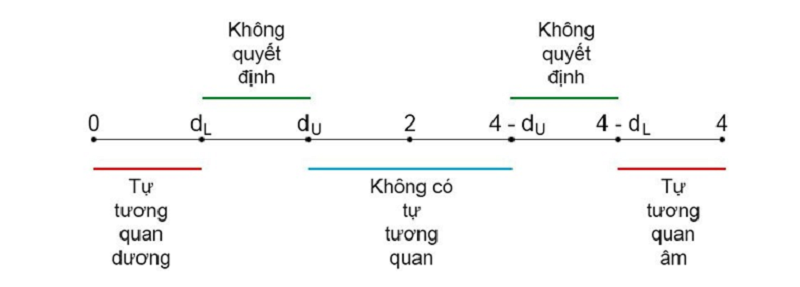
Trị số Durbin – Watson
- Hệ số k’: là số biến độc lập đưa vào chạy hồi quy, N là kích thước mẫu. Nếu N của bạn là một con số lẻ như 175, 214, 256, 311 thì bạn có thể làm tròn kích thước mẫu với giá trị gần nhất trong bảng tra.
- Giá trị sig của kiểm định t: được sử dụng để kiểm định ý nghĩa của hệ số hồi quy.
- Nếu sig kiểm định t của hệ số hồi quy của một biến độc lập <0.05, ta kết luận biến độc lập đó có tác động đến biến phụ thuộc.
- Hệ số phóng đại phương sai VIF: dùng để kiểm tra hiện tượng đa cộng tuyến.
- Thông thường, nếu VIF>10 nghĩa là đang có đa cộng tuyến xảy ra với biến độc lập đó. Khi đó, biến này sẽ không có giá trị giải thích biến thiên của biến phụ thuộc trong mô hình hồi quy.
- Thực tế nếu VIF > 2 thì khả năng rất cao đang xảy ra hiện tượng đa cộng tuyến giữa các biến độc lập. Giá trị này thường nằm trong bảng Coefficients.
- Kiểm tra giả định hồi quy, bao gồm phần dư chuẩn hóa và liên hệ tuyến tính:
- Đối với biểu đồ Histogram, nếu giá trị trung bình Mean gần bằng 0, độ lệch chuẩn gần bằng 1, ta có thể khẳng định phân phối là xấp xỉ chuẩn.
- Đối với biểu đồ Normal P-P Plot, nếu các điểm phân vị trong phân phối của phần dư tập trung thành 1 đường chéo, như vậy, giả định phân phối chuẩn của phần dư không bị vi phạm.
- Nếu phần dư chuẩn hóa phân bổ tập trung xung quanh đường hoành độ 0, chúng ta có thể kết luận giả định quan hệ tuyến tính không bị vi phạm.
- Kiểm tra vi phạm giả định phần dư chuẩn hóa: Phần dư có thể không tuân theo phân phối chuẩn vì những lý do như: sử dụng sai mô hình, phương sai không phải là hằng số, số lượng các phần dư không đủ nhiều để phân tích…
- Kiểm tra vi phạm giả định liên hệ tuyến tính: Biểu đồ phân tán Scatter Plot giữa các phần dư chuẩn hóa và giá trị dự đoán chuẩn hóa giúp chúng ta dò tìm xem, dữ liệu hiện tại có vi phạm giả định liên hệ tuyến tính hay không.
5.5.2.2 Thực hành trên SPSS 20 với tập dữ liệu mẫu
Sau tương quan Pearson, chúng ta còn 5 biến độc lập là TN, CV, LD, MT, DT. Thực hiện phân tích hồi quy tuyến tính bội để đánh giá sự tác động của các biến độc lập này đến biến phụ thuộc HL. Để thực hiện phân tích hồi quy đa biến trong SPSS 20, chúng ta vào Analyze > Regression > Linear…
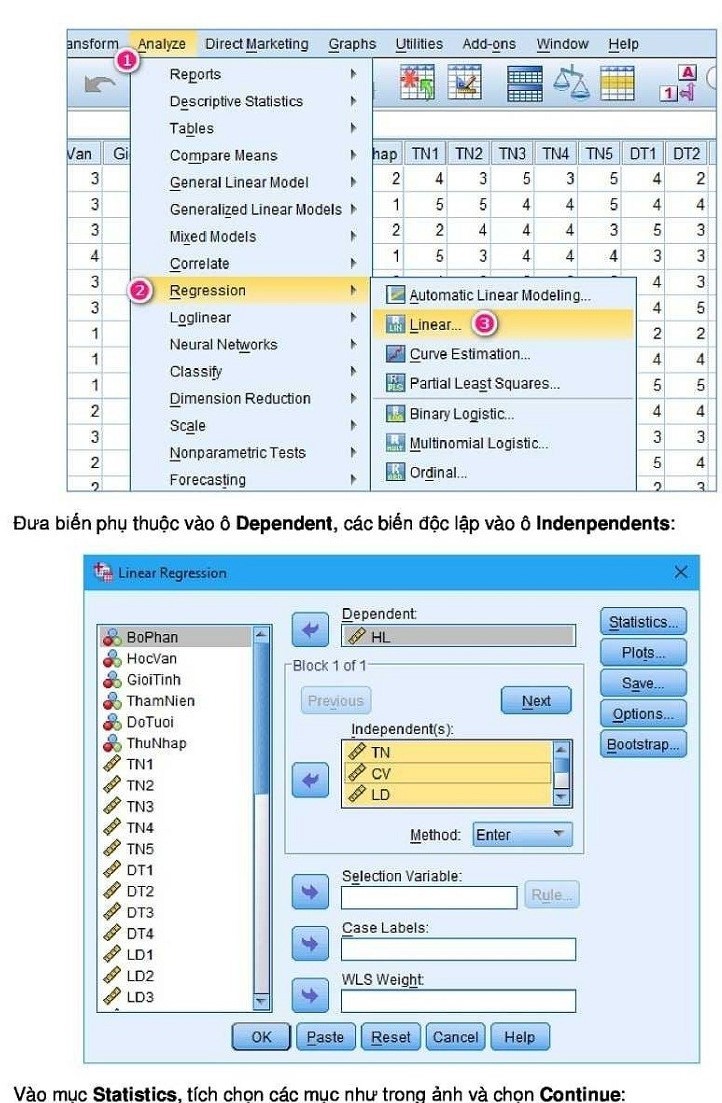
Bước 1 – Analyze Regression Linear…
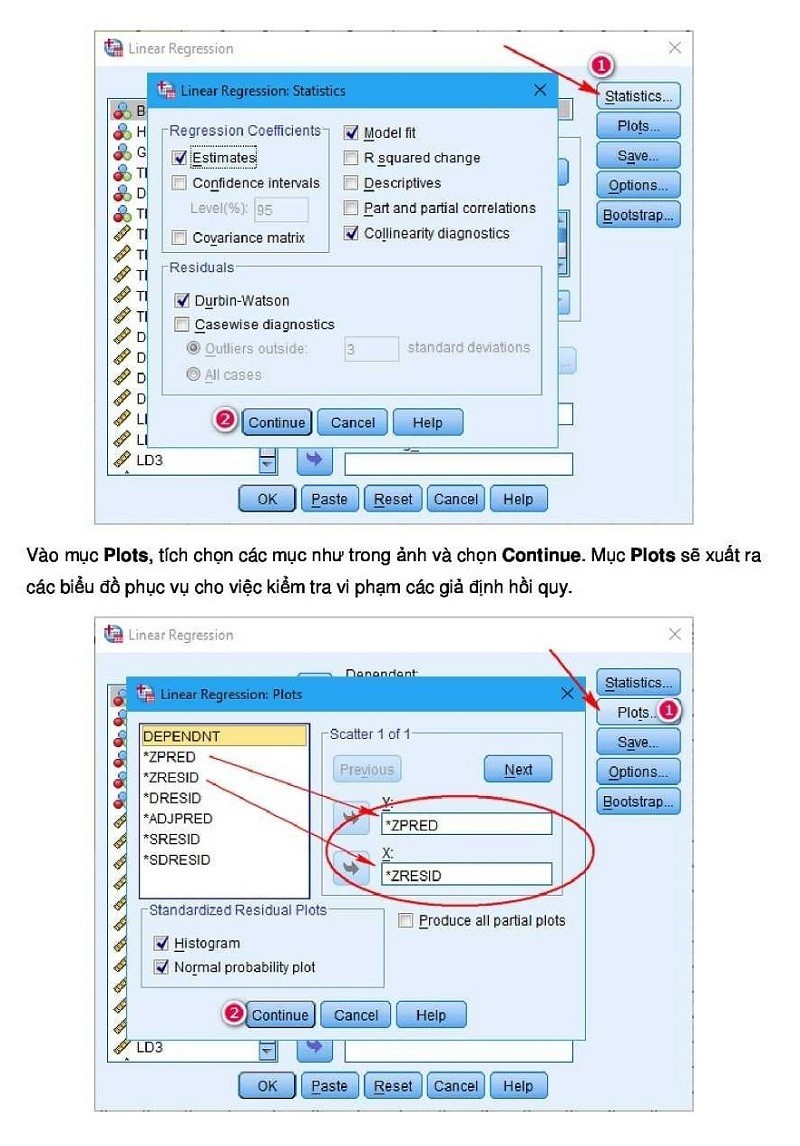
Bước 2
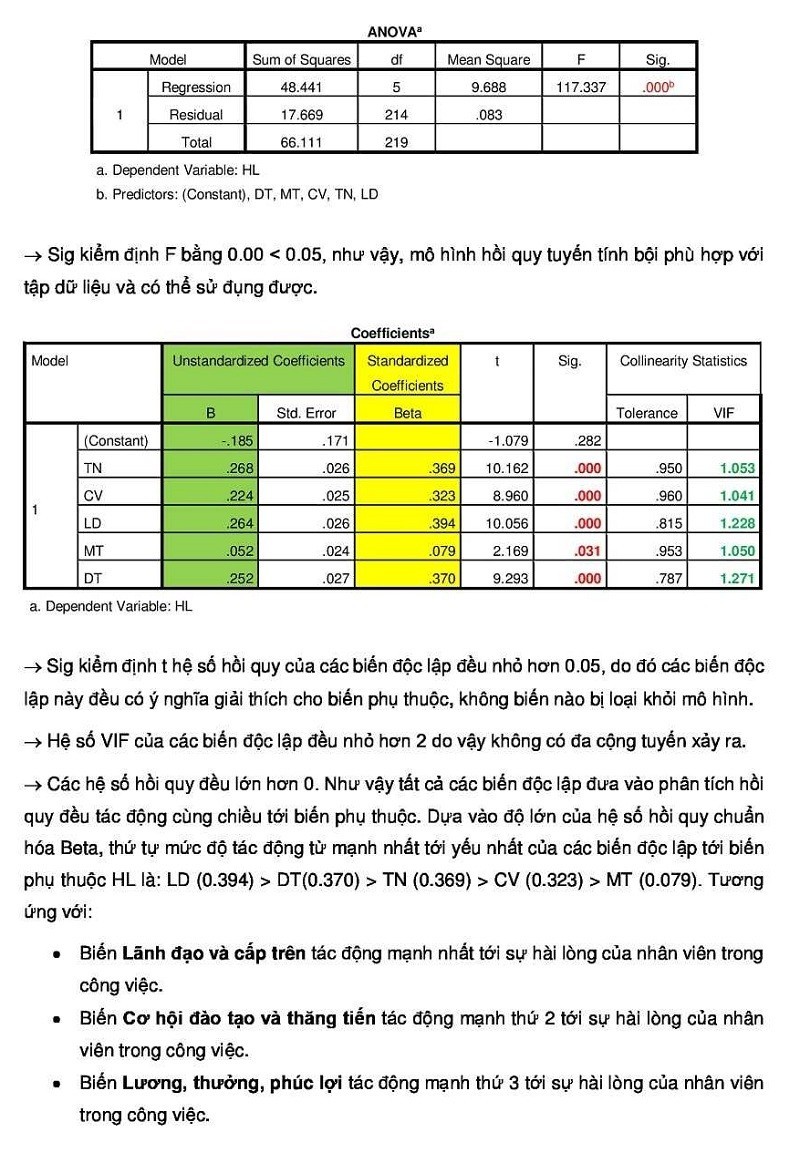
Bước 3
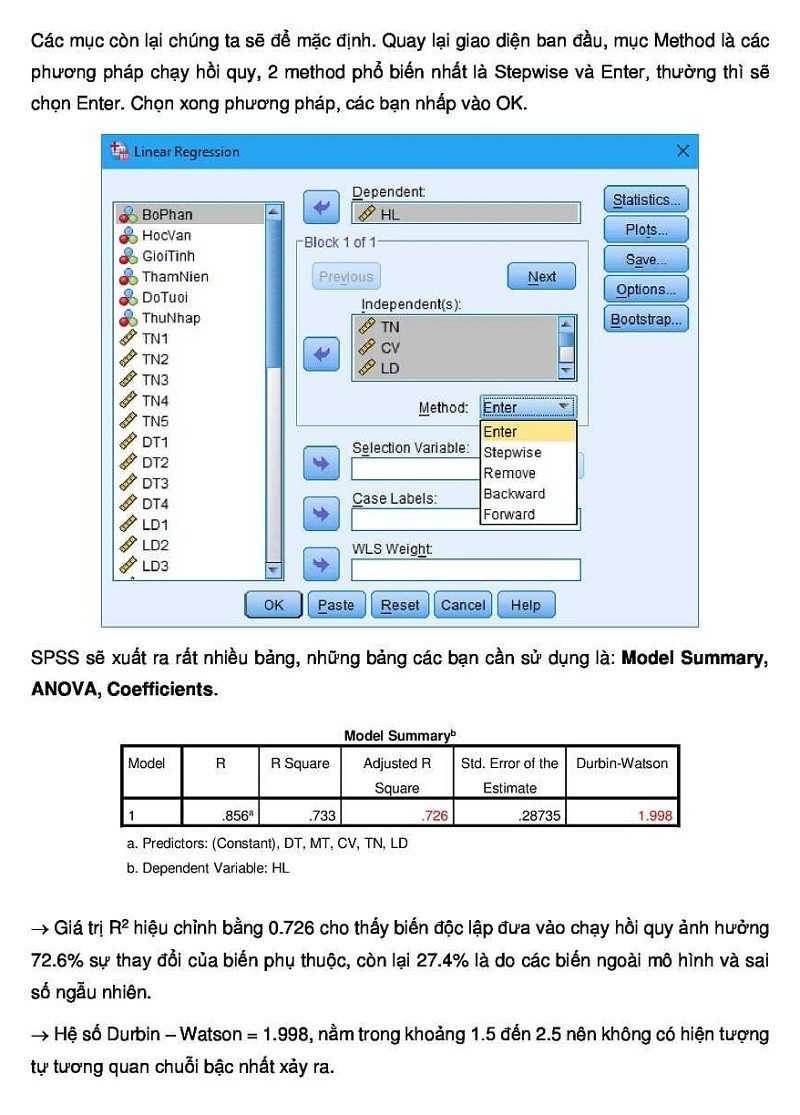
Bước 4
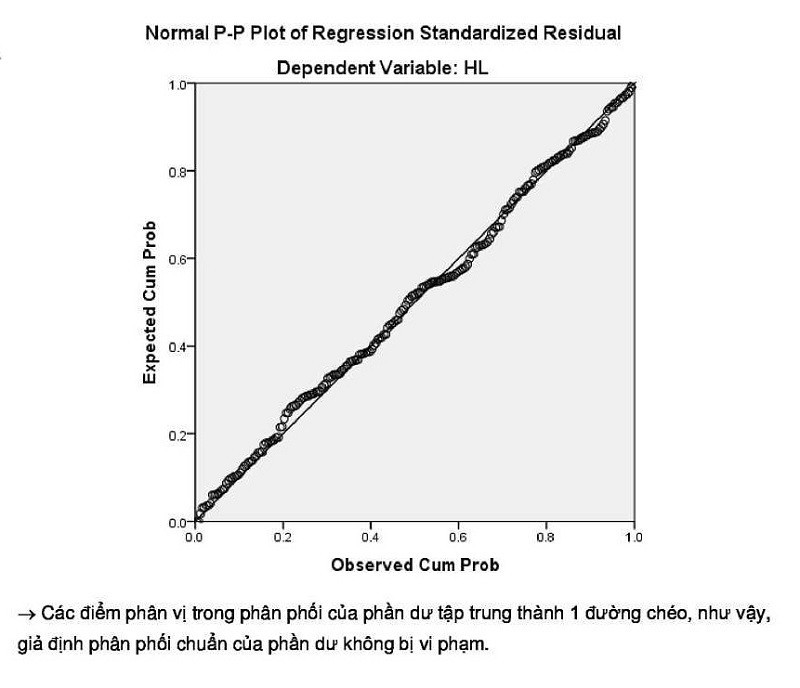
Bước 5
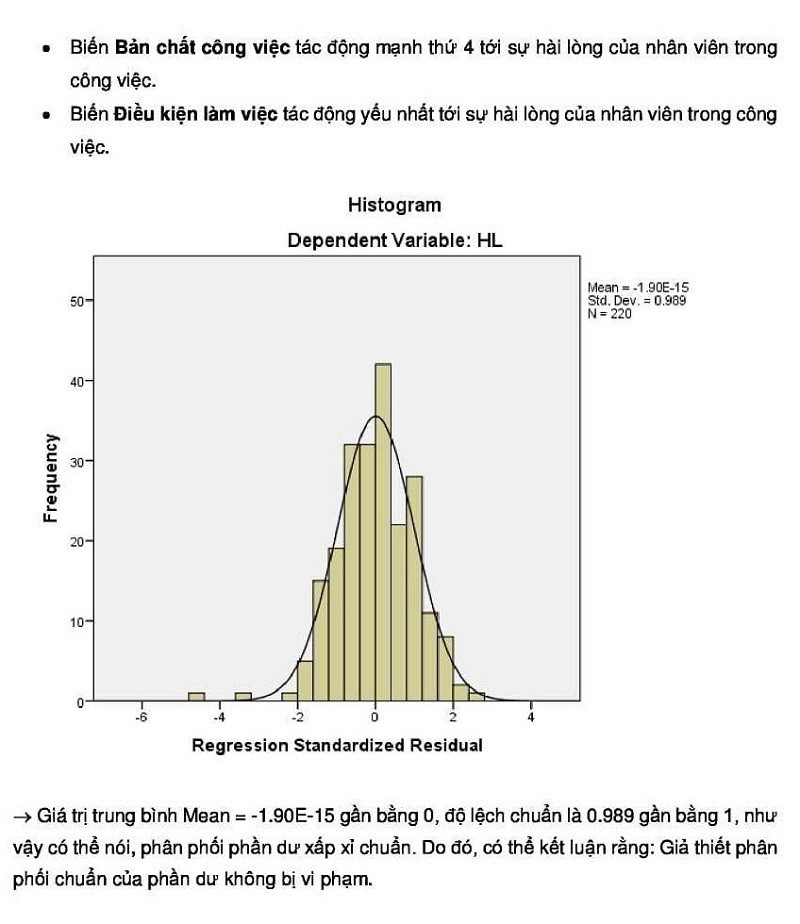
Bước 6
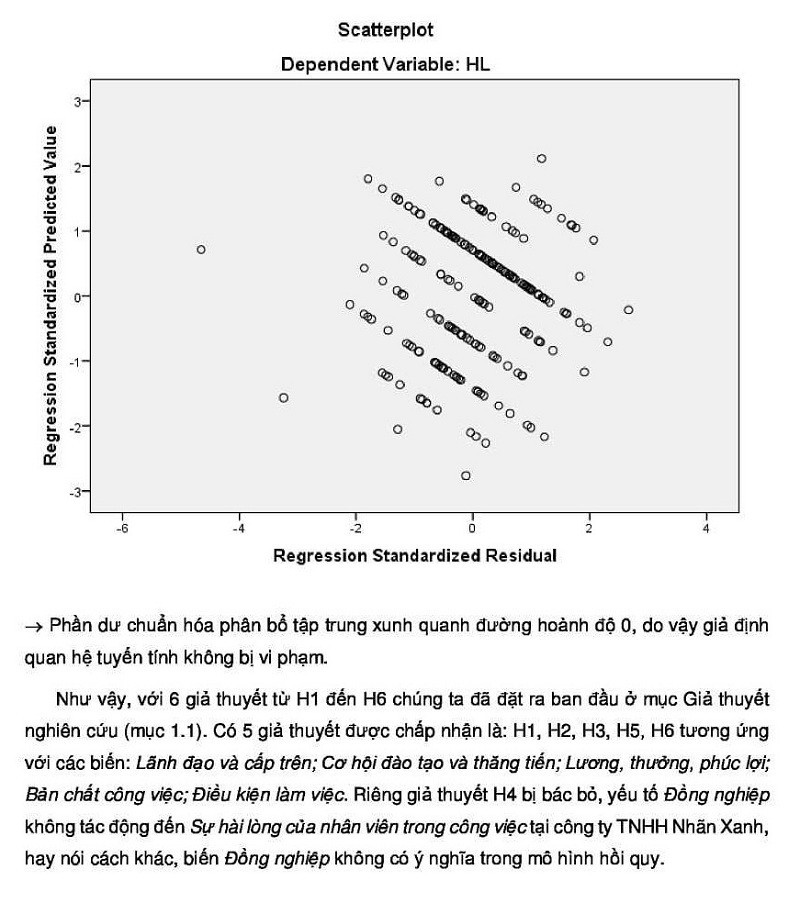
Bước 7


 13 Tháng 9, 2025
13 Tháng 9, 2025
 Share
Share